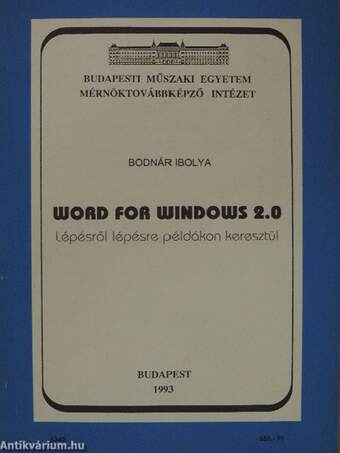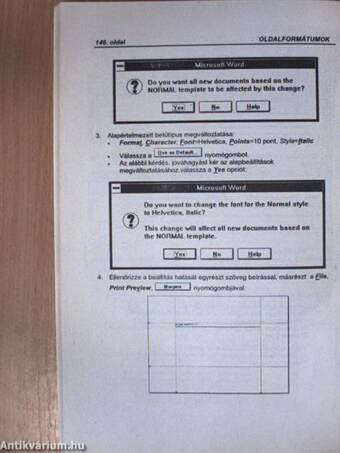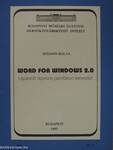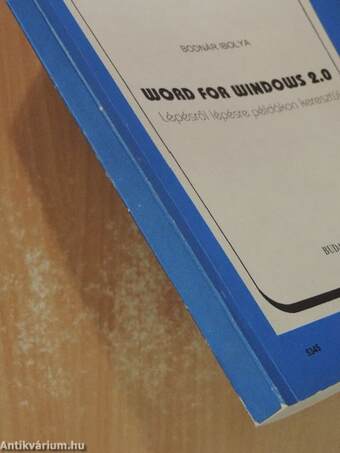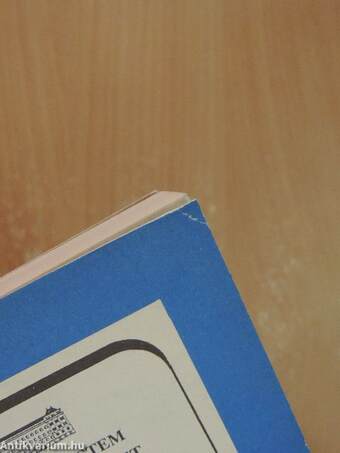1.116.661
kiadvánnyal nyújtjuk Magyarország legnagyobb antikvár könyv-kínálatát
Word for Windows 2.0
Lépésről lépésre példákon keresztül
| Kiadó: | Budapesti Műszaki Egyetem Mérnöktovábbképző Intézete |
|---|---|
| Kiadás helye: | Budapest |
| Kiadás éve: | |
| Kötés típusa: | Tűzött kötés |
| Oldalszám: | 209 oldal |
| Sorozatcím: | |
| Kötetszám: | |
| Nyelv: | Magyar |
| Méret: | 24 cm x 17 cm |
| ISBN: | 963-431-778-2 |
| Megjegyzés: | Fekete-fehér ábrákkal. |
naponta értesítjük a beérkező friss
kiadványokról
naponta értesítjük a beérkező friss
kiadványokról
Előszó
Kedves Olvasó!Egy program használatának elsajátítása sok energiát és időt igénylő tevékenység. Könyvemmel abban szeretnék önnek segíteni, hogy lehetőleg rövid idő alatt, kevés energiával jusson... Tovább
Előszó
Kedves Olvasó!Egy program használatának elsajátítása sok energiát és időt igénylő tevékenység. Könyvemmel abban szeretnék önnek segíteni, hogy lehetőleg rövid idő alatt, kevés energiával jusson annyi és olyan ismerethez, hogy a Word for Windows 2.0 szövegszerkesztőt levelezési, dokumentum-készítési munkákra kényelmesen használni tudja, még ha előzetes szövegszerkesztési gyakorlattal nem is rendelkezik.
Ha kissé járatos hasonló szoftverek kezelésében az természetesen előny, de sokszor nem elegendő egy program megismeréséhez. Léteznek tanulást segítő dokumentációk, programleírások. Így van ez a Word for Windows 2.0 esetében is. A WinWord megjelenése óta óriási "karriert" futott be. Tömegesen tértek át erre a szoftverre, cserbenhagyva az eddig használt szövegszerkesztőket. Nemcsak viszonylag könnyű használatával, de hasznos és praktikus szolgáltatások tömegével hódítja meg a felhasználókat. Használható általános levelezési célra éppúgy mint kiadványszerkesztésre: könyvek, folyóiratok nyomdakész állapotba hozására. Kedvcsinálónak jegyzem meg hogy Ön egy olyan könyvet tart a kezében, amely teljes egészében a Word for Windows-zal készült, beleértve az ábrákat, képernyőképeket is. Vissza
Tartalom
ELŐSZÓBEVEZETÉS 1
Napjaink szövegszerkesztő-piaca 1
DOS alapú szövegszerkesztők 1
WINDOWS alapú szövegszerkesztők 2
A Winword indítása 4
Kilépés a winword-ből 4
Windows használatával kapcsolatos fogalmak 5
Egér 5
Egérmozgatás 5
Egérmutató 5
Szövegkurzor 5
Ikon 6
Kiválasztás 6
Kattintás ; 6
Duplakattintás, klikkelés 6
Húzás 6
Ablak 6
Ablak nyitása 7
Ablak zárása 8
Ablak mozgatása 8
Ablak méretezés 9
Ablak minimalizálás, maximalizálás, eredeti méret helyreállítás 9
Bejelentkező képernyő felépítése 10
Címsor 10
Menüsor 11
Menüpontok kiválasztása egérrel 11
Menüpontok kiválasztása billentyűzetről 11
Kilépés a főmenüből 12
Kilépés egy beállítóablakból 12
Eszközsor vagy szerszámosláda (Toolbar) 13
Szalagsor vagy formázószalag (Ribbon) 14
Stílusdoboz 14
Betűtípus doboz 15
Betűméret doboz 15
Betűkiemelések 15
Bekezdések igazítása 15
Tabulátorok 15
Láthatatlan karakterek ki-, bekapcsolása 16
Vonalzósor (Ruler) 16
Kurzor, beviteli pont 16
Szöveg vége jel 17
Egérmutató 17
Kiválasztó oszlop 17
Gördítősáv 17
Állapot vagy státuszsor 18
beállítóablak, panel felépítése 19
dokumentum készítésének lépései 21
új dokumentum létrehozása 21
Szövegbevitel 22
Tanácsok 22
Sorok zárása 22
Mozgás a szövegben 23
Egérrel 23
Kurzormozgató billentyűkkel 23
Törlések 24
Üres sorok létrehozása 24
Nagybetűs írásmód 25
Szövegrész beszúrása 25
Felülíró üzemmód 26
DOKUMENTUM MENTÉSE 28
Névmegadás szabályai 28
Tudnivalók a meghajtókról, a könyvtárszerkezetről 28
Névtelen dokumentum mentése 30
Ismételt mentés eredeti néven 33
Minden megnyitott állomány mentése 33
Mentés új néven, más könyvtárba, más meghajtóra 33
DOKUMENTUM ZÁRÁSA 36
LÉTEZŐ DOKUMENTUM MEGNYÍTÁSA 37
DOKUMENTUM JAVITÁSA 38
NYOMTATÁS 44
Teljes dokumentum nyomtatása 44
Megadott oldalak, és adott példányszám nyomtatása 44
TÖBBOLDALAS DOKUMENTUMOK 45
Új oldal nyitása 45
SZÖVEG LÁTKÉPÉNEK MEGTEKINTÉSE 47
Normál látkép 47
Oldalkép - 48
Oldalszélességű kép, laphatárok megjelenítésével 49
Nyomtatási kép 51
Látképek jellemzői
SZÖVEGKIJELÖLÉS 54
Tetszőleges szövegrész kijelölése 54
Kijelölés feloldása 55
Speciális kijelölések 55
Oszlopkijelölés 56
KARAKTERFORMÁZÁS 56
Betűtípus, betűméret beállítás 56
Karakterformázás formázószalag segítségével 56
Karakterformázás menüből 56
Betűkiemelések 57
Formázószalagon 57
Menüből 58
Kis-nagybetű konverzió 58
Billentyűzetről 58
Menüből 58
Szövegrészek felsőindexbe, alsóindexbe tétele 59
Betűköz beállítás 60
Utólagos karakterformátumok eltávolítása 60
Karakterformák másolása egérrel 61
Beállított betűforma alapértelmezésként való elmentése 61
BEKEZDÉSFORMÁZÁS 68
Bekezdésformák beállítása szöveg írása előtt 68
Bekezdésformák beállítása szöveg megírása után 68
Formázandó bekezdés(ek) kijelölése 69
Aktuális bekezdés kijelölése 69
Tetszőleges számú bekezdés kijelölése 69
Bekezdések igazítása 70
Balra igazítás 70
Középre igazítás 70
Jobbra igazítás 70
Sorkiegyenlítés, sorkizárás 71
Bekezdések tagolása 75
Bekezdések tagolása menü segítségével 75
Tagolás beállítása vonalzón 77
Sortávolság 78
Utólagos bekezdésformátumok eltávolítása 79
Bekezdésformák másolása egérrel 79
MÁSOLÁS, MOZGATÁS, VÁGÁS 85
Másolás 85
Törlés, vágás 86
Törlés 86
Vágós 86
Mozgatás, szövegrészek áthelyezése 86
KERETEZÉS 92
Keretkészités lépései 92
Keretező vonal típusának megválasztása 93
Alsó, felső, jobb és bal oldali vonalak 94
Egyes vonalak megszüntetése 96
összes vonal megszüntetése 97
Vonal színe 97
Vonal és szöveg távolsága 98
Keretező vonalak hossza 98
Háttérminta készítése 99
Háttérminta megszüntetése 101
TABULÁTOROK HASZNÁLATA 102
Táblázatkészités alaptabulátorok használatával 102
Alaptabulátor érték megváltoztatása 104
Tabulátor helyének, típusának beállítása 104
Tabulátorbeállítás vonalzó és formázószalag segítségével 105
Tabulátor áthelyezése 105
Tabulátor törlése 105
Tabulátor-beállítás menüből 110
Tabulátor áthelyezés 110
Tabulátor törlése 110
Valamennyi tabulátor törlése 111
Vezetőkarakterek lehelyezése 111
Speciális jelek, szimbólumok 117
Szimbólumok lehelyezése 117
Szimbólumok törlése 117
Bekezdésbajuszok 118
Bajuszok lehelyezése 118
Bajusztípus váltás 118
Bajuszkarakterek eltávolítása 118
Bajuszok mérete 124
Bekezdésszámozás 125
Számozás menüből 125
Számozás ikonnal 126
Bajuszok számra, számok bajuszra cserélése 127
Bekezdésszámok eltávolítása 127
Oldalformátumok 134
Lapméret beállítás 134
Lapméret beállítása menüből 135
Alapértelmezett lapméret átállítása 137
Margóbeállítás 138
Margóbeállítás menüből 138
Margóbeállítás a nyomtatási képen 141
Margóbeállítás a vonalzón 143
Fejléc, lábléc 148
Fejléc, lábléc definiálás 148
Fejléc, lábléc törlése 151
Fejléc, lábléc szövegének formázása 151
Különböző fejléc/lábléc a páros és páratlan oldalra 153
Páros, bal oldali fejléc szerkesztése 154
Páratlan, jobb oldali fejléc szerkesztése 155
Oldalszámozási stílus és a kezdő oldalszám megváltoztatása 157
Fejléc, lábléc távolsága a lap felső, alsó szélétől 158
Formalevelek készítése 159
Létező dokumentum formalevélként való használata 159
Stíluslapok alkalmazása (Template) 161
I. Stíluslap létrehozása 161
Új stíluslap nyitása révén 161
Meglévő dokumentum stíluslappá alakítása 162
II. Kérdéses stíluslapra alapozott dokumentum elkészítése 163
Táblazatkészítés 171
Táblázat sor és oszlopszámának megadása 171
Táblázat létrehozása menüből 171
Táblázat létrehozása ikonnal 172
Táblázatvonalak megjelenítése 172
Táblázat törlése 172
Táblázat keretező vonalai, és háttere 173
Táblázat kijelölésének módjai 173
Táblázatba írás 174
Táblázatba írt szöveg formázása 175
Oszlopok szélességi méretezése 176
Interaktív méretezés 176
Menüből való méretezés 177
Újabb sor beszúrása a táblázat után 178
Újabb sor beszúrása a táblázat belsejébe 180
Ikonnal 180
Menüből 180
Újabb oszlop beszúrása a táblázatba 182
Ikonnal 182
Menüből 182
Újabb oszlop beszúrása a táblázat után 182
Cella, sor, oszlop törlése 183
Cella, sor, oszlop másolás/mozgatás 183
Cellák magassági méretezése 183
Táblázat vízszintes elhelyezkedése 184
Balra, jobbra, középre igazítás 184
Táblázat vagy a táblázat egyes sorainak tagolása 185
Táblázat kettéosztása 186
Cellák egyesítése 186
Egyesített cellák felosztása 187
Táblázat-szöveg konverzió 187
Tabulátorok a táblázatban 187
Tabulátor jel lehelyezése 187
Tabulátor-beállítás 187
HELYESÍRÁS ELLENŐRZÉS 199
A helyesírás ellenőrzés lépései 199
ELVÁLASZTÁS 204
Manuális elválasztás 204
Kemény elválasztójel használata 204
Feltételes elválasztás 204
Nem tördelhető elválasztás 204
Nem tördelhető szóköz 204
Automatikus elválasztás 205
SZÖVEGRÉSZEK KERESÉSE, CSERÉJE 206
Keresés 206
Csere 207